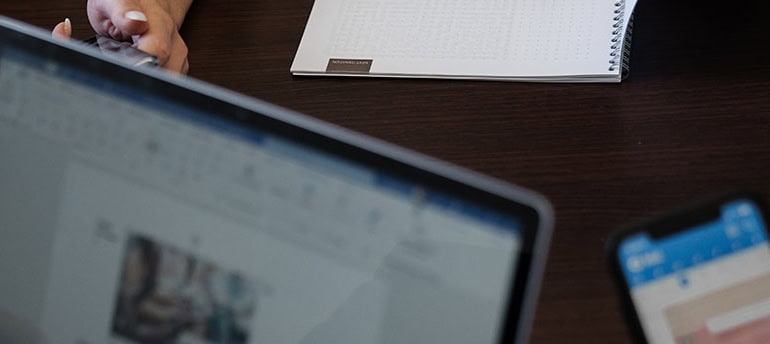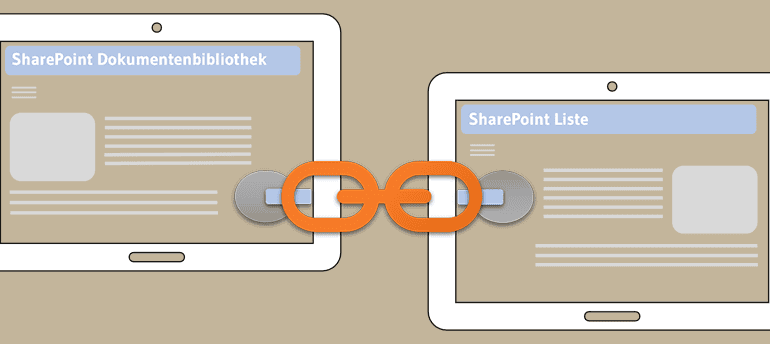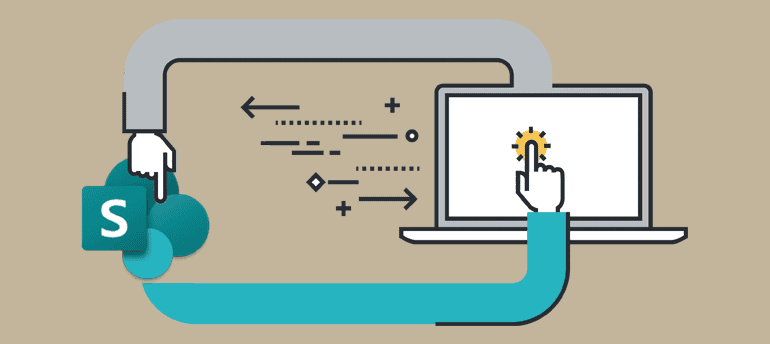Microsoft 365 unterstützt Unternehmen auch bei der Gestaltung und Automatisierung von Qualitätsmanagement-Prozessen. Dabei stellt Microsoft SharePoint als Content-Management-System die Basis dar und kann, je nach Anforderung, mit weiteren Anwendungen aus der Microsoft 365 Produktfamilie ergänzt werden. So können beispielsweise Visio-Grafiken zur Integration klickbarer Prozessmodelle oder, über Power BI, dynamische Kennzahlen-Dashboards genutzt werden. Die Digitalisierung und Automatisierung von Prozessen ist zudem über Power Automate möglich.